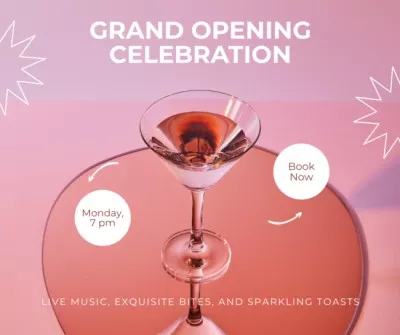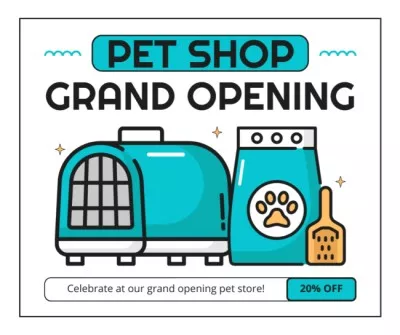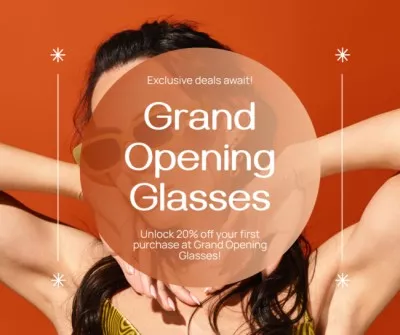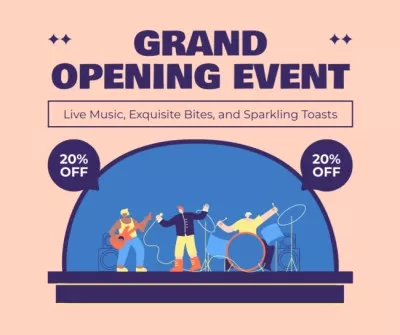Facebookで投稿するのは簡単なことではない
VistaCreateは、見事なFacebook投稿を作成するためのシンプルなツールで、Facebookフィードのコンテンツをより魅力的にすることができます。
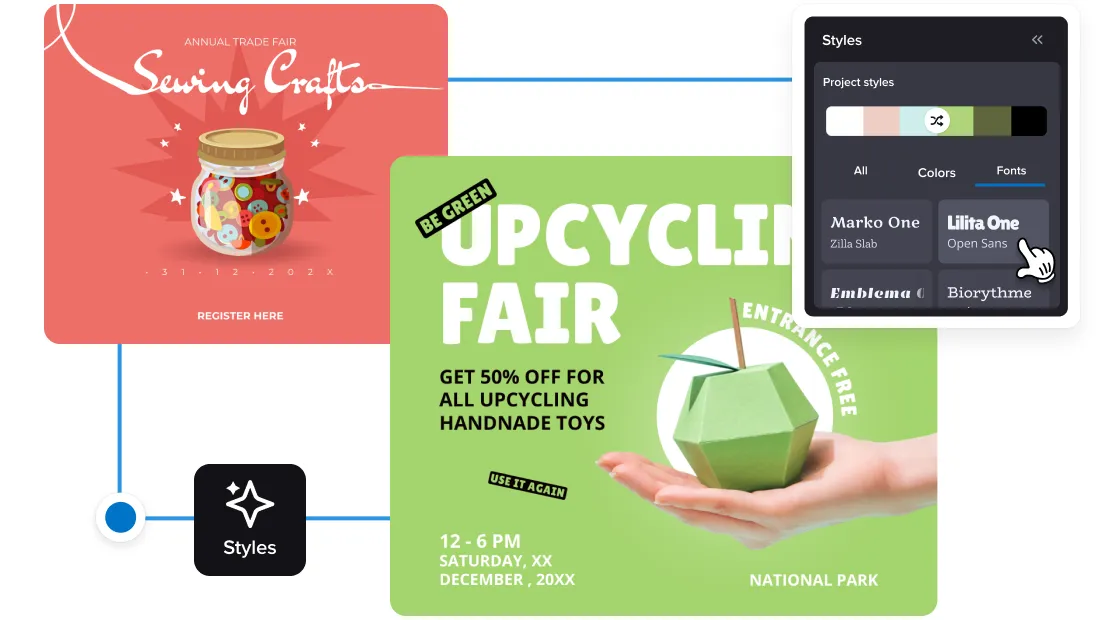
投稿をアニメーション化したいですか?
VistaCreateを使用すると、フィードのアニメーション化された投稿を非常に簡単に作成できます。膨大なテンプレートのコレクションと使いやすいツールを入手して、楽しいアニメーションで画像や背景をカスタマイズできます。
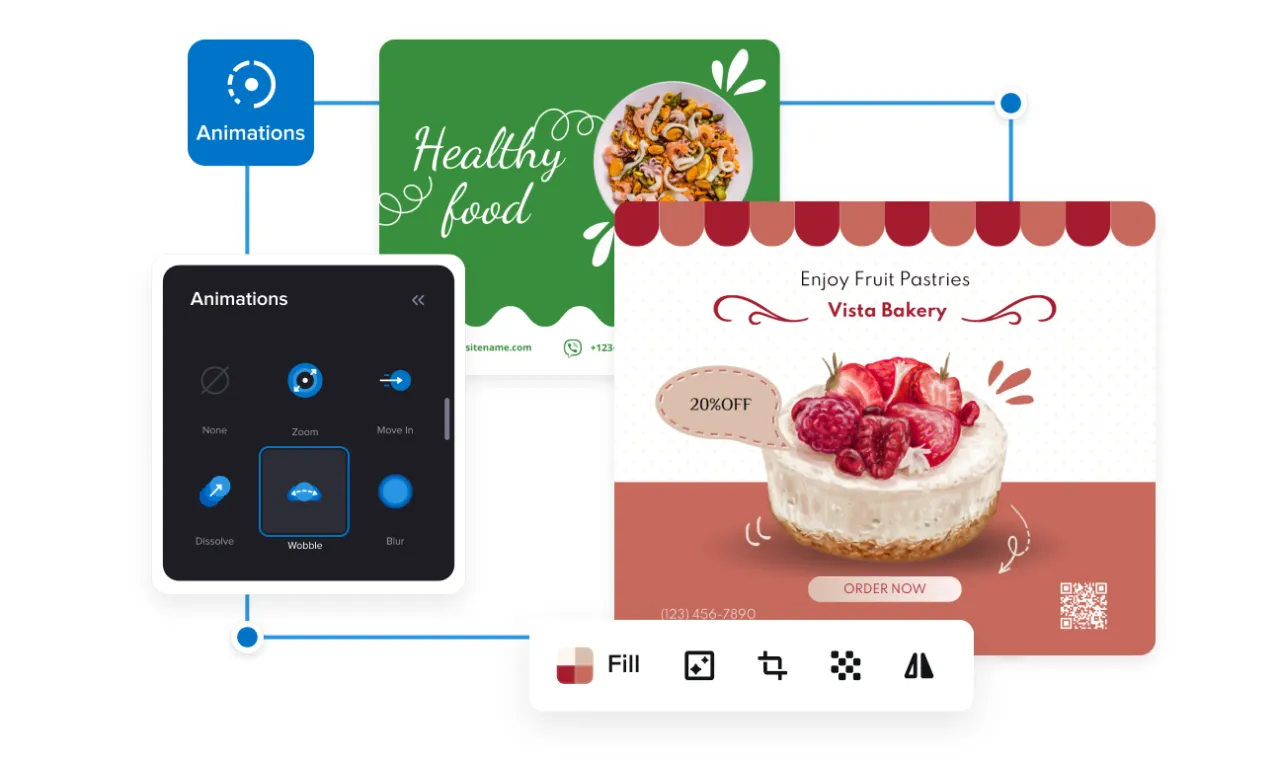
豊富なツール、そして学ぶことはほとんどありません
VistaCreateの強力なFacebook投稿メーカーを使用して、美しい投稿を作成する時間を節約してください。

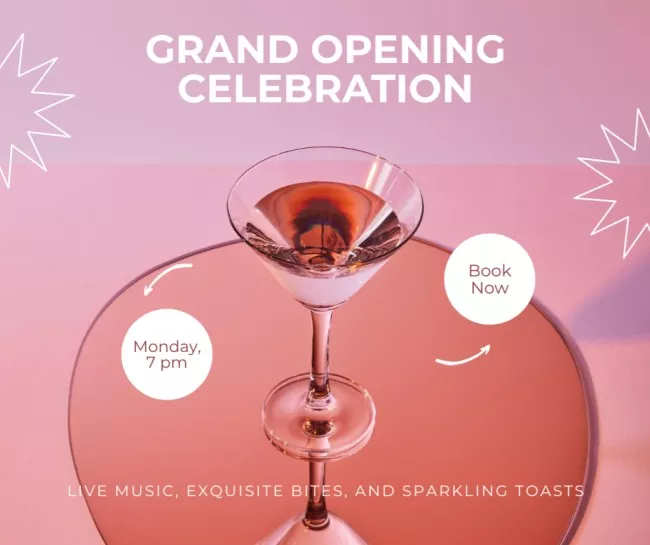

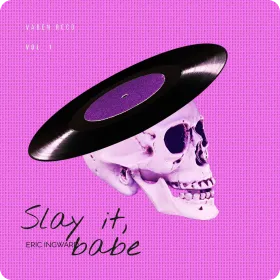

投稿を動かす
Facebookの投稿を目立たせたいですか?モーショングラフィックスを特徴とするテンプレートの大規模なコレクションにより、クールなアニメーションを簡単に作成できます。

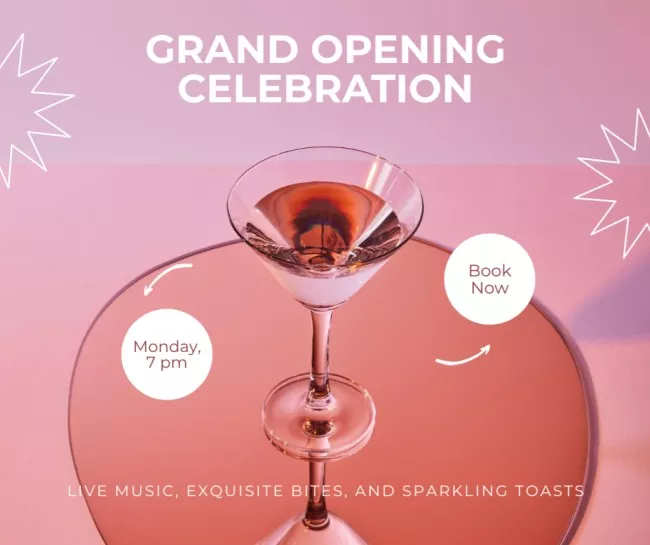


投稿をパーソナライズ
独自の画像、動画、グラフィック要素をアップロードして、選択したテンプレートに個人的なタッチを加えます。次に、数回クリックするだけで要素を追加または削除します。

高速なフォーマットの切り替え
VistaCreate Facebook投稿エディターでデザインのサイズ変更と再フォーマットを行うのに必要なのは、ワンクリックだけです。投稿の新しい標準形式を選択するか、カスタムディメンションを入力します。


ストック画像
VistaCreateは、 1 M +のロイヤリティフリーの写真、ビデオ、ベクターを提供しています。プレミアムデザインコンテンツから選択し、無料でクリエイティブライブラリを使用してください。
ストック動画
53,000モーションをサポートするVistaCreateデザイン形式で使用できる短いビデオクリップ、アニメーション、およびその他のオブジェクトの強力なライブラリ。
フォントコレクション
VistaCreateは、680以上のフォントスタイルで英語/ラテン、キリル、ヘブライ語のアルファベットをサポートしています。独自のお気に入りのフォントをアップロードすることもできます。
-
プロジェクト用の何千ものプレミアム テンプレートにアクセス
-
150 М 個以上の写真、動画、ベクターのライブラリのファイルを使用してデザインします
-
ワンクリックで画像から背景を削除します
-
無限のブランド キット、無制限のストレージ、バージョン履歴のロックを解除します
-
チーム アカウントで最大10人のメンバーと共同作業できます
-
独自のステッカーを作成したり、デザインのサイズをすばやく変更したりできます
Facebookで投稿を作成する方法
-
ステップ 1
形式を選択してください
好みのFacebook投稿形式を選択します。 -
ステップ 2
テンプレートを選択
テンプレートのライブラリを参照または検索し、選択します。 -
ステップ 3
カスタマイズ
要素を追加、減算、または編集して、スタイルに合わせます。 -
ステップ 4
ダウンロードして共有する
VistaCreateインターフェースから投稿を保存するか、Facebookで共有します。
6,000以上あるFacebook投稿画像レイアウト
VistaCreateは、すべてのユーザーの目標、気分、テーマに合わせて、1,000を超えるテンプレートを選択できます。
よくある質問
-
デザインのサイズを変更するにはどうすればよいですか?
デザインのサイズ変更は非常に簡単です。アートボード上で、右上隅にある[サイズ変更]ボタンを見つけます。次に、必要なサイズを選択し、デザインのサイズが変更されたら、オブジェクトを移動して、新しい寸法に従って整然と配置します。 -
自分のニーズに合ったテンプレートが見つかりません。どうすればよいですか?
まずはご安心ください!次に、最初からデザインを作成します。 VistaCreateが必要なサイズのキャンバスでアートボードを開くように、形式を選択します。次に、画面の左側にあるメディアライブラリを参照して、デザインの背景、写真、デザインオブジェクトを見つけるか、独自のものをアップロードします。アートボードにオブジェクトを配置し、上部のサブヘッダーのツールを使用して微調整します。 -
デザインオブジェクトを変換する方法
左側のメニューの[オブジェクト]タブには、デザインをより個性的にするためのさまざまな要素が含まれています。これらは、形状、線、境界線、アイコンなどです。新しいオブジェクトをデザインに追加するには、左側で適切な要素を選択してクリックするか、キャンバス上でドラッグしてください。エディターの[削除]ボタンまたはキーボードの[バックスペース]ボタンを使用するか、オブジェクトをアートボードの外にドラッグして削除します。イラストやアイコンには複数の色を使用できます。このような機能を使用すると、使用する色が4色以下であれば、必要に応じて色を変更できます。 -
テキストにアクセントまたはウムラウトを追加するにはどうすればよいですか?
テキストに特別な記号を追加するには、テキストブロックをクリックし、サブヘッダーの左側にある[A]ボタンをクリックして、すべてのテキスト編集オプションを表示します。 [特殊記号]ボタンを見つけて、ドロップダウンリストから必要な記号を選択します。